Οι σημειώσεις στο iPhone μπορούν να σας βοηθήσουν να διατηρήσετε πολλά χρήσιμα αρχεία, όπως λέξεις, φωτογραφίες, λίστες, τοποθεσίες και πολλά άλλα σε ένα μέρος. Μπορεί να σας υπενθυμίσει τα σημαντικά πράγματα και να διατηρήσει τις πληροφορίες ζωντανές. Έτσι, εάν διαγράψετε κατά λάθος κάποιες σημειώσεις, ενδέχεται να χάσετε πολλά δεδομένα που σχετίζονται με την καθημερινή ζωή ή την εργασία σας. Εάν είστε χρήστης του iPhone 5, είστε στο σωστό μέρος. Αυτός ο οδηγός θα σας δείξει πώς να ανακτήσετε τις διαγραμμένες σημειώσεις στο iPhone 5. Σίγουρα, εάν χρησιμοποιείτε ένα iPhone 15/14/13/12/11/XS/XR/X/8 Plus/8/7 Plus/7/6s Plus/6s/6/4, η μέθοδος θα σας βοηθήσει επίσης να βρείτε οι διαγραμμένες σημειώσεις πίσω.
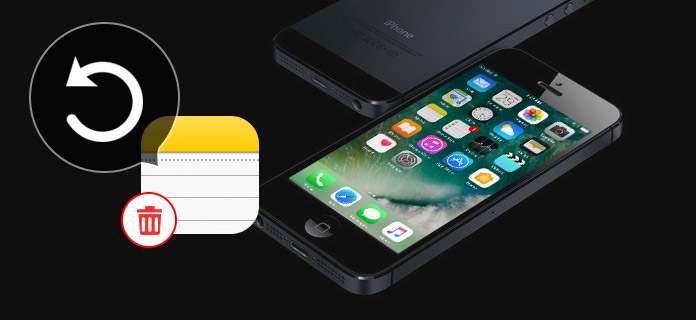
Πώς να ανακτήσετε τις διαγραμμένες σημειώσεις στο iPhone
Όπως στον "Κάδο ανακύκλωσης" στον υπολογιστή σας, ο φάκελος "Πρόσφατα διαγράφηκε" μπορεί να αποθηκεύσει τις σημειώσεις που διαγράψατε πρόσφατα. Έτσι, όταν θέλετε να ανακτήσετε μια διαγραμμένη σημείωση στο iPhone 5, θα πρέπει πρώτα να ελέγξετε αυτόν το φάκελο. Εάν μπορείτε να βρείτε τις διαγραμμένες σημειώσεις στο φάκελο "Πρόσφατα διαγραμμένες", τα επόμενα βήματα θα σας βοηθήσουν να τις ανακτήσετε.
Βήμα 1 Ξεκλειδώστε το iPhone 5 και ανοίξτε το Notes app.
Βήμα 2 Αγγίξτε το Πίσω για να εισέλθετε στο Φάκελοι Διεπαφή.
Βήμα 3 Πλοηγηθείτε με το Πρόσφατα διαγράφηκε φάκελο και πατήστε Αλλαγή κουμπί.

Βήμα 4 Ελέγξτε τις διαγραμμένες σημειώσεις και βρείτε αυτές που θέλετε να ανακτήσετε.
Βήμα 5 Πατήστε το κίτρινο Μετακομίζω κάπου… Επιλέξτε το Notes φάκελο και, στη συνέχεια, μπορείτε να ανακτήσετε τις διαγραμμένες σημειώσεις στο φάκελο Notes στο iPhone 5.

Εάν αναζητάτε τον κοινό τρόπο ανάκτησης των διαγραμμένων σημειώσεων στο iPhone 5, αυτό είναι. Αλλά πρέπει να γνωρίζετε ότι, αυτός ο τρόπος λειτουργεί μόνο όταν μπορείτε να δείτε τις σημειώσεις διαγραφής στο φάκελο "Πρόσφατα διαγραμμένες". Εάν δεν μπορείτε να τα βρείτε εκεί, πρέπει να προχωρήσετε στην επόμενη λύση.
Εάν δεν μπορείτε να ανακτήσετε τις διαγραμμένες σημειώσεις iPhone με την πρώτη μέθοδο, μπορείτε να βασιστείτε στο iTunes / iCloud για να επαναφέρετε τις διαγραμμένες σημειώσεις στο iPhone 5. Σε περίπτωση που δεν θέλετε επαναφέρετε όλα τα δεδομένα στο iPhone από το iTunes/ iCloud, σας προτείνουμε ειλικρινά τον επαγγελματία iPhone Recovery Notes για να σας βοηθήσουμε να βρείτε σημειώσεις απευθείας στο iPhone. Έχει τη δυνατότητα επαναφοράς διαγραμμένων σημειώσεων σε αρχεία αντιγράφων ασφαλείας iPhone 5 και iTunes / iCloud. Μπορείτε να το κατεβάσετε δωρεάν και να δοκιμάσετε.
Βήμα 1 Εκκίνηση του iPhone Notes Recovery

Εγκαταστήστε και εκτελέστε αυτό το διαγραμμένο λογισμικό ανάκτησης σημειώσεων στον υπολογιστή σας. Επιλέξτε "Ανάκτηση από συσκευή iOS" και συνδέστε το iPhone 5 σε αυτό μέσω καλωδίου USB.
Βήμα 2 Σάρωση δεδομένων iPhone

Κάντε κλικ στο "Έναρξη σάρωσης" για να αναλύσετε όλα τα είδη δεδομένων στο iPhone 5. Μετά από αυτό, διάφορα αρχεία iOS θα εμφανίζονται σε κατηγορίες στο αριστερό στοιχείο ελέγχου. Εδώ επιτρέπεται να αναλύετε μόνο σημειώσεις στο iPhone.
Βήμα 3 Βρείτε διαγραμμένες σημειώσεις

Αυτή η ανάκτηση σημειώσεων iPhone σάς επιτρέπει να ελέγχετε τις λεπτομερείς πληροφορίες κάθε σημείωσης στο iPhone. Κάντε κλικ στην επιλογή "Σημειώσεις" στην αριστερή λίστα και μπορείτε να τις δείτε στο δεξί παράθυρο. Εάν θέλετε να βρείτε γρήγορα τις διαγραμμένες σημειώσεις, μπορείτε να σύρετε το κουμπί "Εμφάνιση μόνο των διαγραμμένων στοιχείων" στο "Ενεργό".
Βήμα 4 Ανάκτηση διαγραμμένων σημειώσεων στο iPhone 5
Επιλέξτε τις σημειώσεις που θέλετε να ανακτήσετε και, στη συνέχεια, κάντε κλικ στην επιλογή "Ανάκτηση" για να ανακτήσετε τις διαγραμμένες σημειώσεις iPhone στον υπολογιστή σας.
Με αυτήν τη μέθοδο, μπορείτε εύκολα να επαναφέρετε τις διαγραμμένες σημειώσεις στο iPhone 5. Επιπλέον, εάν έχετε κατάλληλο αντίγραφο ασφαλείας iTunes ή iCloud, μπορείτε να ανακτήσετε συγκεκριμένες σημειώσεις από αρχεία αντιγράφων ασφαλείας. Εκτός από τις σημειώσεις, σας επιτρέπει επίσης να ανακτήσετε άλλα δεδομένα iOS, όπως βίντεο, ήχους, μηνύματα, συμβόλαια, αρχεία καταγραφής κλήσεων, εικόνες και άλλα σε iPhone / iPad / iPod.
Μπορείς να μάθεις πώς να ανακτήσετε τις διαγραμμένες σημειώσεις στο iPhone από το παρακάτω βίντεο:


Εάν δεν μπορείτε να βρείτε τις διαγραμμένες σημειώσεις σας στο φάκελο "Πρόσφατα διαγραμμένες", μπορείτε να δοκιμάσετε το δεύτερο για να ανακτήσετε τις διαγραμμένες σημειώσεις από το iPhone σας 5. Ελπίζω να βρείτε τις χαμένες σημειώσεις iPhone σας μετά την ανάγνωση αυτού του οδηγού.